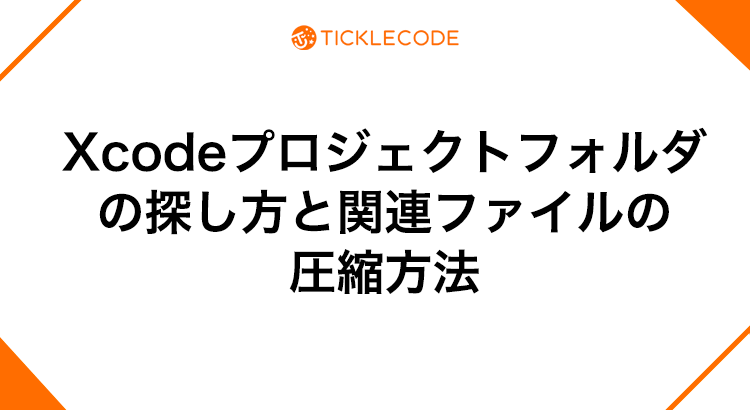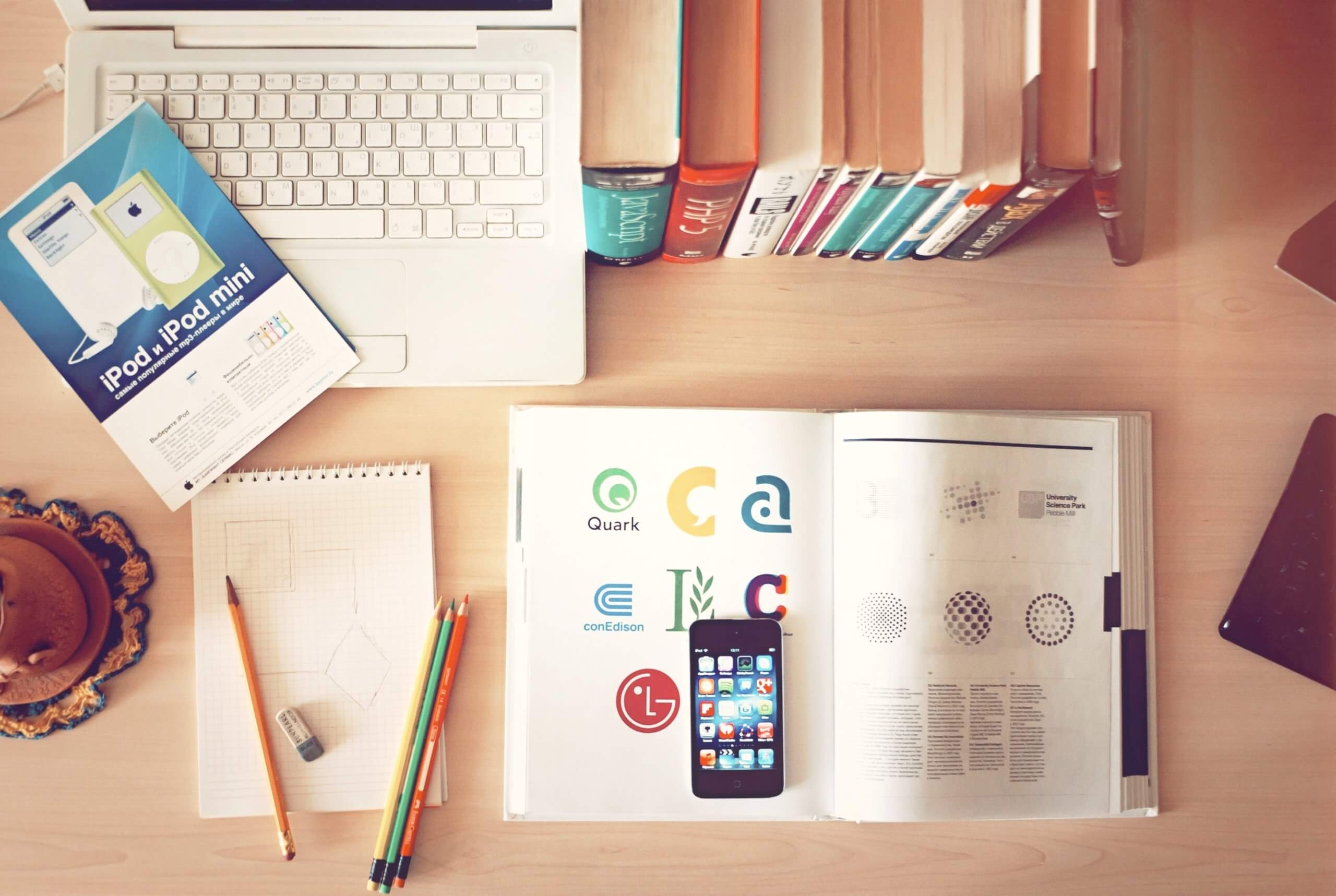こんにちは、こばやしよしのり @yoshiii514 です。
Xcodeでアプリを制作中に警告やエラーメッセージが表示されたときに、だれかに相談することがあると思います。そのときに、「プロジェクトファイルを送ってください」や「プロジェクトフォルダを丸ごと、この場所にコピーしてほしい」と言われることが多いです。
次の手順であれば、Xcodeのプロジェクトファイルにすばやくアクセスできて、ファイルを引き渡すことができます。
Xcodeプロジェクトフォルダの探し方と関連ファイルの圧縮方法
まずは、Xcodeで次の手順で操作をします。
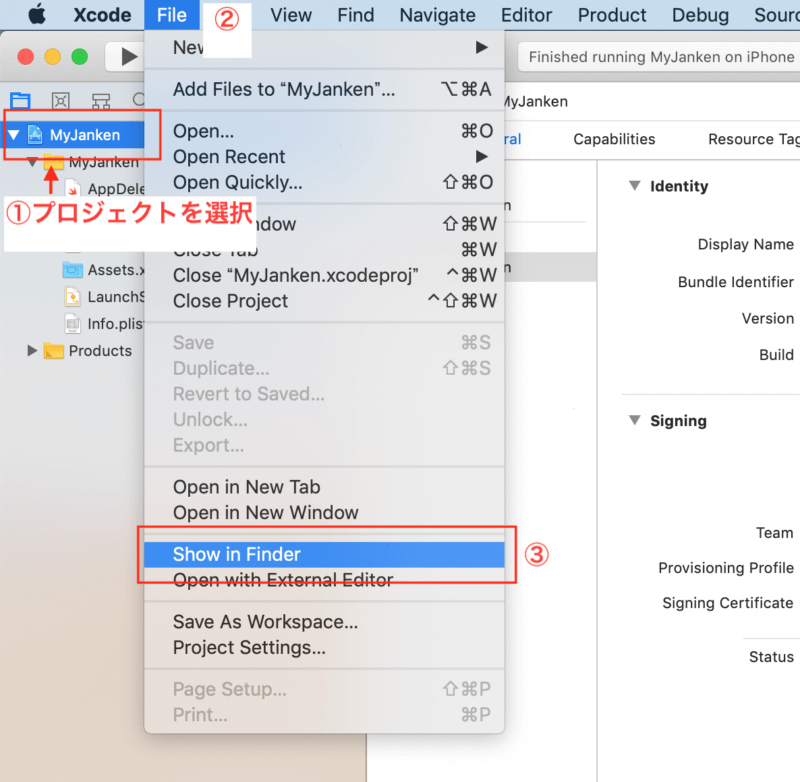
①プロジェクトのフォルダを選択します。
②Xcodeのメニューから[File]選択して、
③[Show in Finder]をクリックします。
Finderが開きますので、この中にあるフォルダとファイルがXcodeプロジェクトに関連するファイル群になります。
今回の場合は、「MyJanken」というフォルダと、MyJanken.xcodeproj というファイルが見えます。
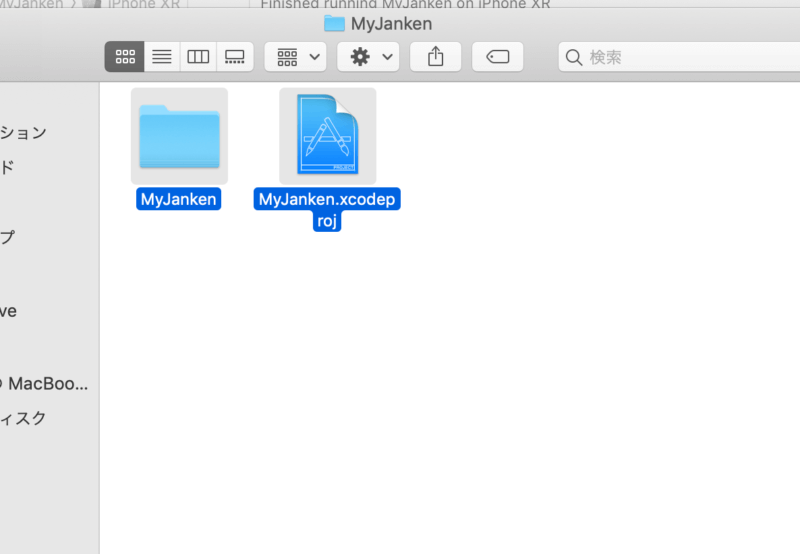
フォルダとファイル(.xcodeproj)を選択して、まとめて圧縮します。
圧縮する方法は、フォルダとファイルを選択して、サブメニューから「2項目を圧縮」を選んでください。
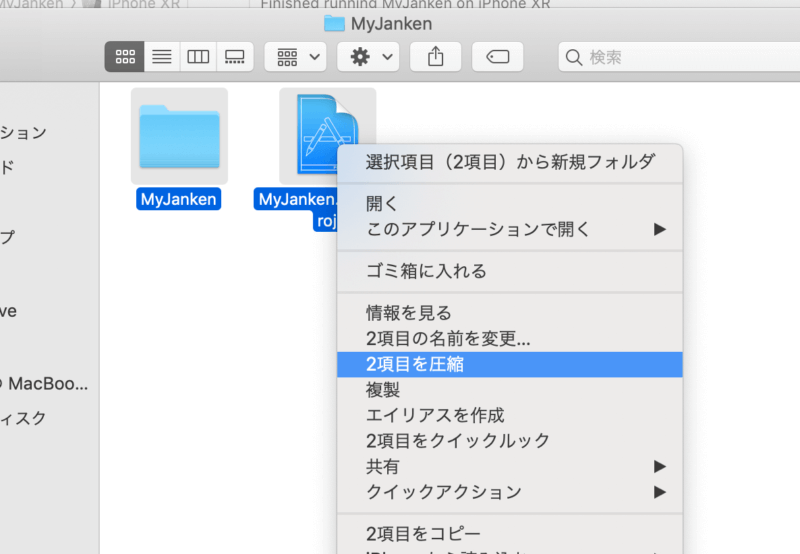
圧縮が完了すると、「アーカイブ.zip」という名前で圧縮ファイルが作成されますので、このファイルを渡してあげてください。
また、Xcode、Swift、アプリ開発についてのおすすめ本と学習方法については次のページで書いています。
アプリ開発が学べる勉強会を開催中!
 アプリ開発を学ぶための勉強会を定期開催しています。
アプリ開発を学ぶための勉強会を定期開催しています。学習する習慣を身につけたい、他の参加者と作業したい、アプリ開発の基本をマスターしたい、という方のために無料で学べる勉強会です。
グループにメンバー登録して頂くと、イベント開催時にメールで通知されます。
グループのメンバーとして参加する
徹底した基礎学習からのマスターするiPhoneアプリ開発集中オンライン講座開講!

本書「iPhoneアプリ開発集中講座」を執筆している現役エンジニア講師陣が直接に指導!
基礎、課題実習で実践力を鍛えて、オリジナルアプリ公開までチャレンジ!
充実した転職支援もあるので、エンジニアへ転職したい人にもおすすめです!
まずは、現役エンジニアに相談できる無料相談をご利用ください。